华硕笔记本bios设置,图文详解华硕笔记本bios怎么设置u盘启动
- 2018-06-27 12:28:00 分类:u盘教程
我们都知道华硕笔记本是一款时尚高品质的轻薄笔记本电脑,拥有着强劲的内在实力,搭载英特尔第六代酷睿i7-6500u处理器,性能非常不错,那么这款华硕笔记本怎么设置u盘启动呢?下面,小编給大家带来了华硕笔记本bios设置u盘启动的图文。
现在不少人使用华硕笔记本,华硕笔记本比较耐用,而且价格不贵。华硕笔记本在性能方面也是非常不错的,电脑轻薄、外观不错、简约大气,让游戏玩家们爱不释手,那么这款华硕笔记本怎么设置u盘启动呢?下面,小编给大家分享华硕笔记本bios设置u盘启动经验。
华硕笔记本bios怎么设置u盘启动
首先将u盘制作成u启动u盘启动盘,然后连接到电脑重启等待出现开机画面按下启动快捷键F2

华硕笔记本示例1
按下启动快捷键后系统进入到启动项选择窗口,利用键盘上的上下方向键选择u盘启动,其中USB开头的就是插入的u盘,按下回车键确认
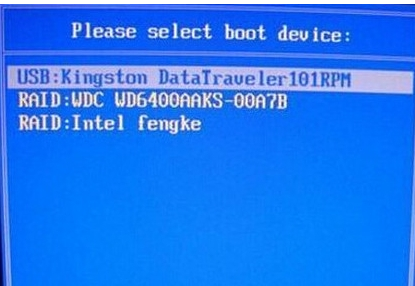
设置启动示例2
等待电脑出现u启动主菜单即可完成u盘启动
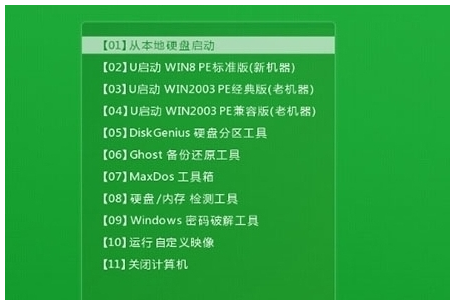
bios示例3
以上就是华硕笔记本bios设置u盘启动经验。